요즘 같이 디지털 시대를 살아가는 Mac 유저라면 다양한 동영상 파일 형식을 처리하고 변환할 수 있는 적절한 프로그램이 필요합니다. 특히 전문 컨텐츠 제작자 또는 다양한 미디어를 즐기는 일반 유저 여부와는 관계 없이 Mac용 동영상 변환 프로그램을 잘 활용한다면 영상 작업을 훨씬 편리하게 만들어 주니, 이 글에서는 2025년 Mac 사용자들에게 추천하는 프로그램들을 살펴보고, 각 프로그램의 특징과 장점에 대해 자세히 알아보겠습니다.
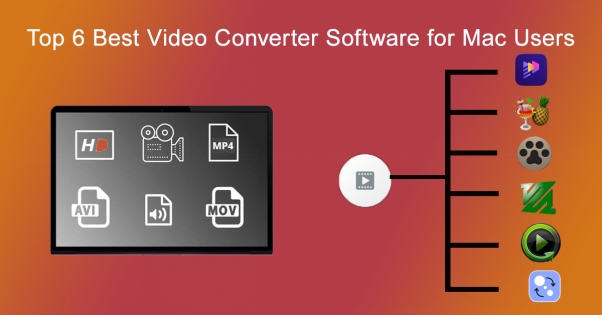
파트 1: Mac용 추천 동영상 변환 프로그램 6선
Mac용 추천 동영상 변환 프로그램을 사용하면 미디어 관리가 한결 간단 해지니 이번 파트에서 소개해드리는 6가지 추천 프로그램을 활용해보세요.
-
HitPaw Edimakor
Edimakor 는 Mac에서도 구동가능한 실용적인 동영상 변환 기능을 제공하는 프로그램으로MP4, MOV, MKV 등 다양한 동영상 형식과 코덱을 지원해 어떤 기기에서도 사용할 수 있어 편리하고 사용하기 쉬운 한글 인터페이스 및 여러 파일을 한 번에 변환할 수 있는 기능 덕분에 Mac에서도 이용하기 좋은 프로그램 입니다.
-
지원 플랫폼: Windows 및 macOS
-
변환 용량: 무제한
-
지원 형식: MP4, MOV, MKV 등 다양한 형식
-
편리한점: 드래그 앤 드롭 기능으로 사용하기 편리함
-
가격: 무료 버전과 유료 버전 모두 제공
-
-
HandBrake

HandBrake는 다양한 기능으로 잘 알려진 인기 있는 오픈소스 동영상 변환 프로그램이며 다양한 입력 형식을 지원하고 비디오를 MP4나 M4V와 같은 Mac 호환 형식으로 변환해줘서 활용도가 높습니다. 코덱, 프레임 속도, 비디오 품질을 직접 조정할 수 있어 전문가급 기능을 다양하게 활용하고 싶은 유저라면 특히 추천 드립니다.
-
지원 플랫폼: Linux, Windows, macOS
-
변환 용량: 무제한
-
지원 형식: WebM, MKV, MP4
-
편리한점: 전문 사용자라면 비트레이트와 코덱을 따로 조정할 수 있음
-
가격: 무료지만, 인터페이스가 다소 구식으로 느껴질 수 있음
-
-
VidPaw

VidPaw는 다양한 형식을 지원하고 변환 속도가 빠른 Mac용 다목적 동영상 변환 프로그램이며, 다운로드 기능도 있어 여러 웹사이트에서 동영상을 저장할 수 있으며 사용하기 쉬운 인터페이스와 원클릭 변환 기능을 갖추고 있어 초보자들도 쉽게 사용할 수 있습니다.
-
지원 플랫폼: macOS
-
변환 용량: 무료, 다양한 기능이 포함된 유료 버전 이용 가능
-
지원 형식: FLV, AVI, MP4
-
편리한점: 변환을 실시간으로 확인하기 좋은 편리한 인터페이스
-
가격: 합리적인 구독 옵션 제공
-
-
FFmpeg

FFmpeg는 다양한 설정 옵션 기능을 제공하는 텍스트 명령어 방식의 동영상 변환 프로그램이자 거의 모든 코덱과 비디오 형식을 지원하는 뛰어난 호환성으로 유명한 프로그램 입니다. 스크립팅과 자동화 기능을 활용하면 출력 품질을 조정하고 여러 파일을 한 번에 변환할 수 있어 초보자 보다는 전문 사용자에게 적합합니다. 다만 일반적인 마우스 클릭 방식이 아니라 키보드로 명령어를 입력해야 해서 처음 사용하시는 분들에게는 다소 어려울 수 있으니 참고하세요.
-
지원 플랫폼: Linux, Windows, macOS
-
변환 용량: 무제한
-
지원 형식: 거의 모든 형식 지원
-
편리한점: 스크립팅과 자동화에 적합함
-
가격: 무료지만, 사용하기 위해 기술적 지식이 필요함
-
-
iSkysoft Video Converter

iSkysoft Video Converter는 4K 및 HD 비디오를 포함한 다양한 파일 형식을 처리할 수 있는 사용하기 쉬운 프로그램으로 품질 저하 없이 빠른 변환 속도를 제공하는 것이 장점이며, DVD 굽기 옵션, 여러 파일 한 번에 변환 및 비디오 편집 기능 등 추가 기능도 있어 편리합니다.
-
지원 플랫폼: Windows 및 macOS
-
변환 용량: 여러 파일 한 번에 변환 지원
-
지원 형식: WMV, AVI, MP4
-
편리한점: 간편한 조작이 가능한 인터페이스
-
가격: 무료 체험판과 유료 버전 모두 제공
-
-
Movavi Video Converter

Movavi Video Converter는 사용하기 편리함 그리고 다양한 기능의 균형을 갖춘 프로그램으로 빠르면서도 고품질의 변환을 제공하고 여러 형식을 지원하는 것이 특징이며 편집 기능으로는 비디오 자르기, 합치기, 자막 추가 등이 있어 활용도가 높습니다.
-
지원 플랫폼: Windows 및 macOS
-
변환 용량: 대용량 파일 지원
-
지원 형식: MP4, MOV, MKV 등 다양한 형식
-
편리한점: 드래그 앤 드롭 방식의 사용자 인터페이스
-
가격: 무료 및 유료 요금제 모두 제공
-
파트 2: Mac용 추천 동영상 변환 프로그램 비교하기
Mac용 동영상 변환 프로그램을 한눈에 비교해보세요. 각 프로그램마다 특징이 다르니 나에게 잘 맞는 프로그램을 찾아보시기 바랍니다:
| 프로그램 | 지원 형식 | 편리한점 | 가격 | 주요특징 |
|---|---|---|---|---|
| Edimakor | MP4, MOV, MKV, AVI, FLV 등 | 사용하기 쉬움 | 무료 및 유료 | 다양한 동영상 형식 변환 기능 |
| HandBrake | MP4, MOV, WebM | 보통 | 무료 | 고급설정 기능 제공 |
| VidPaw | MP4, AVI, FLV | 쉬움 | 무료 및 유료 | 간단한 인터페이스가 장점 |
| FFmpeg | 대부분의 주요형식 | 복잡함 | 무료 | 자동화 및 스크립팅 가능 |
| iSkysoft | MP4, AVI, WMV | 매우 좋음 | 무료 및 유료 | 빠른 변환속도가 특징 |
| Movavi | MP4, MOV, MKV | 매우 좋음 | 무료 및 유료 | 고품질 출력 제공 |
파트 3: Mac 전용 동영상 변환 프로그램을 선택해야 하는 이유
Mac 전용 동영상 변환 프로그램을 선택해야 하는 이유는 여러 가지가 있는데요. 그 중에 가장 중요한 몇 가지를 살펴보겠습니다:
다양한 파일 형식과의 호환성 향상
기본 프로그램으로 처리하기 어려운 파일 형식도 있어서 재생이나 편집에 문제가 생길 수 있습니다. 이럴 땐 Mac전용 변환 프로그램을 활용하면 MP4, MOV, MKV, AVI 등 다양한 파일 형식과 원활하게 호환되어 어떤 영상이든 Mac에서 편하게 재생할 수 있습니다.
뛰어난 변환 속도와 품질
전용 변환 프로그램은 속도와 품질 모두 최적화 되어 있어서 변환 후에도 영상의 선명도와 해상도를 그대로 유지시켜주며 고급 인코딩 기술을 사용해 HD 영상 품질을 유지하면서 대용량 파일이나 여러 파일을 한 번에 처리할 때도 속도가 빠르기 때문에 시간을 크게 절약할 수 있습니다.
다양한 설정 옵션과 추가 기능
Mac용 동영상 변환 프로그램은 편집, 자르기, 자막 추가, 코덱 변경 등 다양한 추가 기능을 제공하며 이러한 편집 기능을 활용하면 영상을 더 자유롭게 조정할 수 있어서 전문적인 영상 편집 옵션을 원하는 사용자라면 전용 프로그램을 더 추천 드립니다.
파트 4: Mac에 맞는 동영상 변환 프로그램 선택 팁
Mac용 동영상 변환 프로그램을 선택할 때 파일 형식 호환성부터 품질, 속도, 그리고 편집 기능까지 꼼꼼히 살펴보는 것이 중요하니 아래에서 더 자세한 꿀팁을 알아보겠습니다.
파일 형식 호환성 확인하기
평소에 자주 사용하는 형식을 지원하는 프로그램인지 반드시 확인하시고 MP4, MOV, MKV, AVI 같은 일반적인 형식부터 잘 알려지지 않은 형식까지 다양하게 지원되는 변환 프로그램을 찾아보세요. 이렇게 하면 별도의 프로그램 없이도 하나의 프로그램으로 모든 기기에서 영상을 원활하게 편집하고 재생할 수 있습니다.
변환 품질과 속도 평가하기
영상 품질은 유지하면서 빠른 변환이 가능한 프로그램을 선택하는 것도 중요하며 고급 인코딩 기술로 해상도를 유지하여 HD나 4K 영상도 선명하게 유지되는지 확인하세요. 여러 파일을 한 번에 처리해야 한다면 일괄 변환 기능이 있는지 살펴보시기 바랍니다.
추가 기능과 사용 편의성 살펴보기
출력 설정 조정이나 자르기, 합치기, 자막 편집 같은 실용적인 기능이 있는 프로그램을 선택하세요. 전문가라면 고급 설정 옵션을, 초보자는 직관적인 인터페이스를 갖춘 프로그램이 적합합니다.
결론
지금까지 소개해드린 Mac용 동영상 변환 프로그램을 선택하면 영상 처리가 훨씬 쉬워집니다. 원활한 파일 변환, Mac을 비롯한 다양한 기기와 호환성을 제공하니 위에서 소개한 다양한 프로그램을 한번 살펴보고 나에게 가장 잘 맞는 프로그램을 선택하는 것이 좋습니다. 특히 다양한 기능과 한글이 완벽하게 지원되는 HitPaw Edimakor 를 이용해보시는 것도 추천 드립니다.
홈페이지 > 비디오 편집 팁 > 2025년 Mac 사용자를 위한 베스트 동영상 변환 프로그램 TOP 6
댓글 남기기
HitPaw 기사 리뷰 만들기





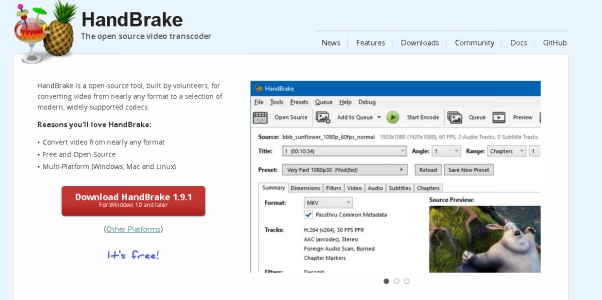
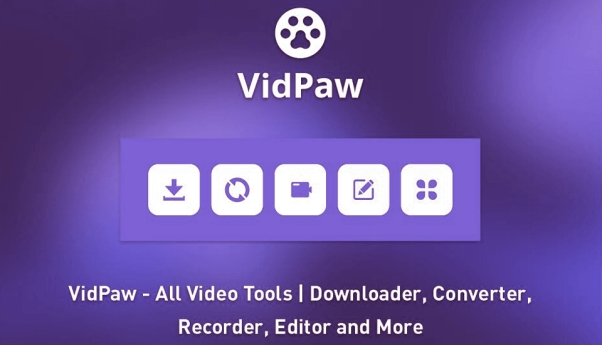

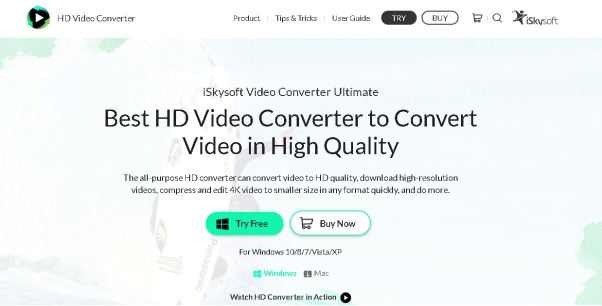
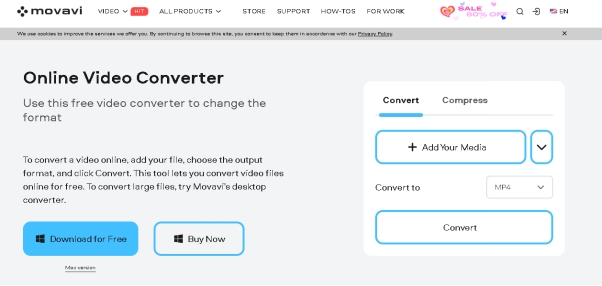






김희준
편집장
김희준 씨는 비디오 편집의 예술과 기술에 전념하는 Edimakor의 편집장입니다. 비주얼 스토리텔링에 대한 열정을 가진 김희준은 전문가 팁, 튜토리얼, 최신 동영상 제작 트렌드를 제공하는 고품질 콘텐츠 제작을 총괄합니다.
여기에서 평가하세요!